
Modèle "Technique"
Pour toutes les Tables, on se crée un modèle "Technique", qui reprendra l'ensemble des rubriques de la table associée à cette ancre. Nom des modèlesOn restera dans la logique des trigrammes. Ainsi, le modèle technique de la table CLA_Classes sera nommé CLA_Tech : le trigramme de la table associée (ou de l'OT ancre associée), suivi de "_" et d'un très court descriptif du modèle. Finalement, on commence à voir clair dans notre nomenclature : le nom de la table, le nom de l'ancre et les noms des modèles commencent tous par "CLA_"... Non seulement on s'y reconnait, mais il y aura peut-être moyen d'exploiter cela par la suite... Création des modèles techniquesBon, après ce préambule, il est temps de créer nos modèles ! Allons-y - Le fichier que nous venons de construire : il est là A l'ouverture du fichier, ou en fermant la fenêtre de gestion de la base de données, nous sommes toujours sur notre modèle appelé GestionEcole (celui qui s'est créé en même temps que le fichier). Si on clique sur le menu modèle à gauche, on s'aperçoit que toutes les tables que nous avons créées (et dans lesquelles nous avons mis des rubriques) ont généré un modèle. Mais ceux-ci sont incomplets. 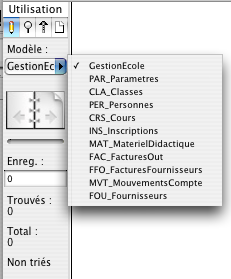 En fait, nous devrons les supprimer car ils ne nous sont d'aucune utilité. Le problème, c'est que FileMaker impose d'avoir au moins un modèle dans un fichier. Nous allons donc commencer par créer les modèles techniques, puis nous procèderons au nettoyage.
 La fenêtre suivante s'ouvre : 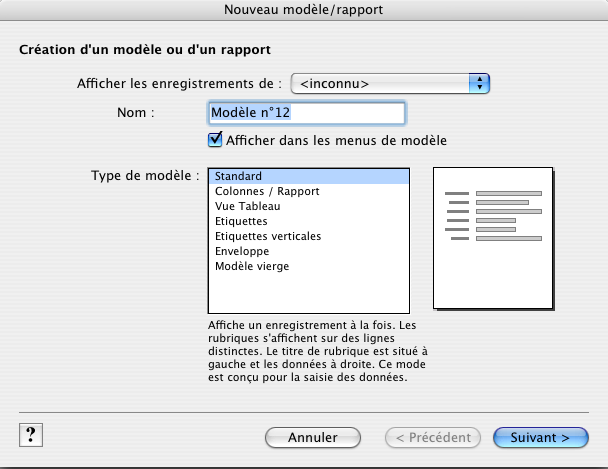
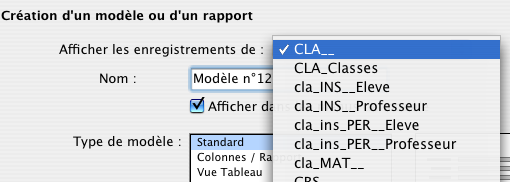
Cela devrait donner ceci :  On clique ensuite sur le bouton "Next" (ou "Suivant" selon les versions), et la fenêtre suivante s'ouvre :  On voit apparaître à gauche la liste des rubriques disponibles pour la "Table active" dont le nom est rappelé ("CLA__"). Un bon moyen de vérifier qu'on ne s'est pas trompé. Au cas où, il est encore temps de rectifier. 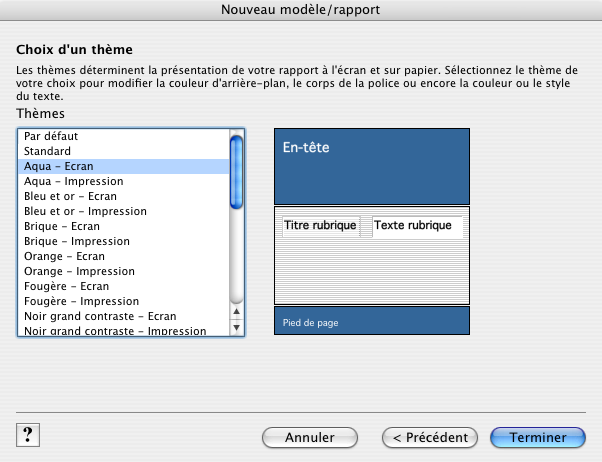 Elle propose une liste de thèmes. On choisi le thème "Standard" (c'est à dire, sans frioritures...) et on clique sur "Finish" ou "Terminer".  On a ainsi créé notre premier modèle, qui devrait ressembler à ceci :  C'est un peu brut, mais c'est un modèle technique, ne l'oublions pas... Le développeur pourra y faire tous ses tests et autres bêtises sans pour autant altérer les autres modèles ! Bien sûr, la liste des rubriques présentes sur le modèle est celle du moment, et on se réfèrera aux options décrites à la page précédente en cas de création de nouvelles rubriques. Voilà. Mais il faut maintenant créer un modèle technique pour toutes les ancres. Au travail et n'oubliez pas de les nommer correctement, en les "posant" sur la bonne OT, toujours et uniquement une ancre (c'est facile, uniquement les noms de la forme XXX__). Notre liste de modèles, dans notre fichier à jour devrait ressembler à : 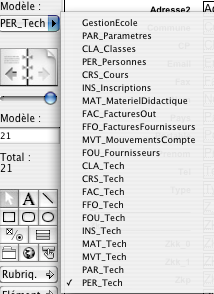 Nous allons maintenant pouvoir faire un peu de ménage Suppression et nettoyage
|